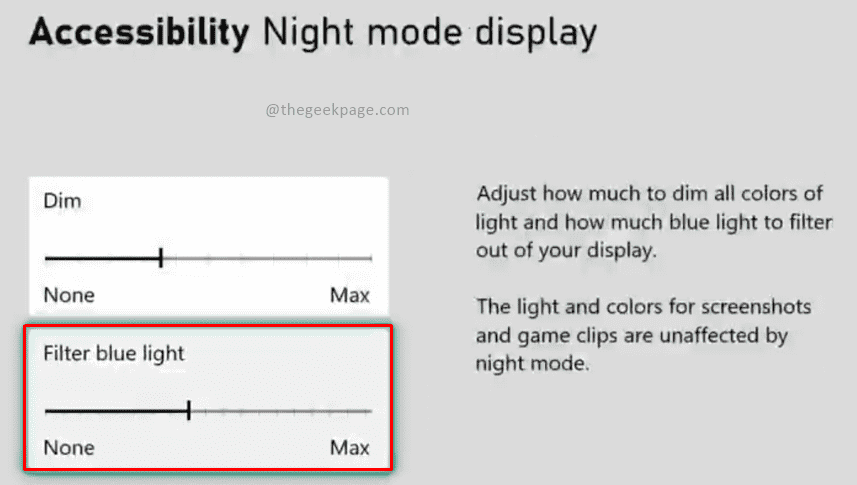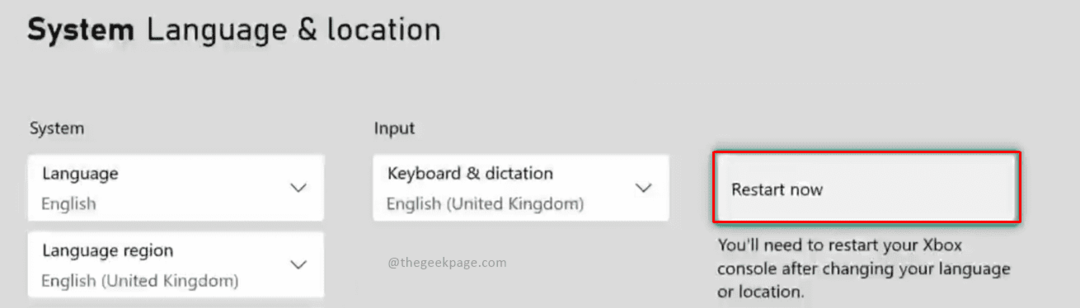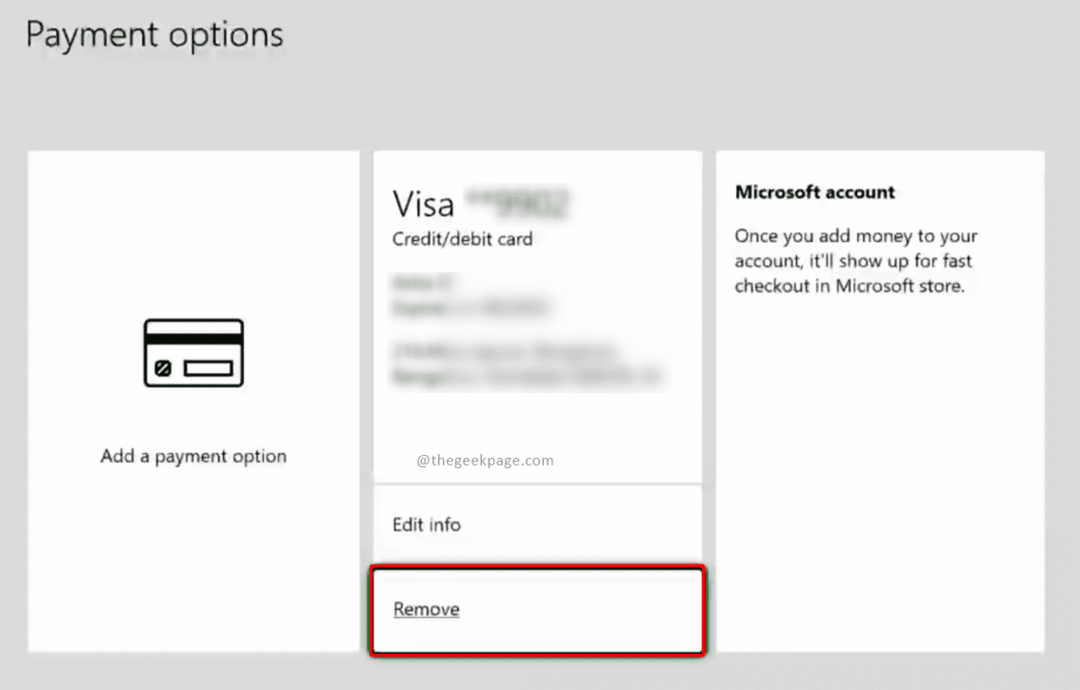โดย อาชา นายัค
คอนโซล Xbox มีกราฟิกที่ทำให้การเล่นเกมเป็นประสบการณ์ในชีวิตจริง ด้วยคอลเลกชั่นเกมมากมาย จะทำให้คุณติดใจในการเล่นเกมแอคชั่น แข่งรถ และตื่นเต้นเร้าใจได้หลายชั่วโมง นอกจากคอนโซลแล้ว สิ่งสำคัญคือต้องมีทีวีหรือจอภาพที่มีการตั้งค่าการแสดงผลที่เหมาะสม เพื่อให้แน่ใจว่าอัตราเฟรมที่เนียนเรียบในเกม ทีวีต้องเปิดใช้งาน 4k และควรมีการตั้งค่าความถี่ที่เหมาะสมเพื่อเสริมคอนโซล Xbox Series S และ Xbox Series X หากคุณไม่แน่ใจว่าจะตั้งค่า Xbox ให้กับทีวีอย่างไร บทความนี้จะแสดงวิธีการดำเนินการดังกล่าว
การเปลี่ยนการแสดงผล Xbox เป็น 120Hz บน Xbox Series S และ Xbox Series X
ขั้นตอนที่ 1: กด ปุ่ม Xbox บนตัวควบคุมของคุณ

ขั้นตอนที่ 2: ไปที่ โปรไฟล์และระบบ แล้วคลิกที่ การตั้งค่า.
โฆษณา

หมายเหตุ: คุณสามารถกด Rb ปุ่มบนตัวควบคุมของคุณเพื่อนำทาง
ขั้นตอนที่ 3: ภายใต้ ทั่วไป แท็บไปที่ ตัวเลือกทีวีและจอแสดงผล

หมายเหตุ: ตอนนี้คุณสามารถดูว่าทีวีเปิดใช้งาน 4k หรือไม่ตามการกำหนดค่าที่แสดงบนหน้าจอ ความถี่จะถูกตั้งค่าเป็น 60Hz โดยอัตโนมัติภายใต้ 4K UHD
ขั้นตอนที่ 4: ตอนนี้ไปที่ ขั้นสูง และคลิกที่ ความเที่ยงตรงของวิดีโอ & โอเวอร์สแกน

ขั้นตอนที่ 5: ในหน้าถัดไป ไปที่ แสดง, และภายใต้นั้นให้เลือก แทนที่รายการแบบเลื่อนลง

หมายเหตุ: คุณสามารถเลือก ตรวจจับอัตโนมัติ ซึ่งจะเป็นโหมดเริ่มต้นหรือเลือกจากตัวเลือกอื่นๆ ในเมนูแบบเลื่อนลง หากภายหลังพบว่าทีวีไม่สามารถเรียกใช้การตั้งค่า 120 Hz ได้ คุณสามารถกลับมาที่หน้านี้และตั้งค่าเป็น ตรวจจับอัตโนมัติ การตั้งค่าอีกครั้ง
ขั้นตอนที่ 6: ตอนนี้เลือก HDMI จากเมนูแบบเลื่อนลง


ขั้นตอนที่ 7: ถัดไปกล่องโต้ตอบจะปรากฏขึ้น เลือก ใช้การตั้งค่าด้วยตนเอง

หมายเหตุ: คุณภาพการแสดงผลของทีวีของคุณอาจมีการเปลี่ยนแปลงด้วยเหตุนี้
ขั้นตอนที่ 8: กลับไปที่ ตัวเลือกทีวีและจอแสดงผลทั่วไป หน้าและคลิกที่ ปณิธาน ภายใต้ ส่วนแสดงผล


ขั้นตอนที่ 9: เลือกความละเอียดเป็น 1080p จากเมนูแบบเลื่อนลง

ขั้นตอนที่ 10: เลือก ใช่ ในกล่องโต้ตอบที่ปรากฏขึ้นถัดไป

ขั้นตอนที่ 11: ตอนนี้ไปที่ อัตราการรีเฟรช และเลือก 120Hz จากดรอปดาวน์


หมายเหตุ: คุณจะสังเกตเห็นการเปลี่ยนแปลงคุณภาพการแสดงผลในทันที
ขั้นตอนที่ 12: เลือก ใช่ ในกล่องโต้ตอบ.

ดังนั้นคุณจึงมีคอนโซล Xbox พร้อมจอแสดงผลอัตราการรีเฟรช 1080p และ 120Hz สนุกกับเกมด้วยกราฟิกที่ยอดเยี่ยมที่ได้รับการปรับปรุงด้วยจอแสดงผลดังกล่าว บอกเราในส่วนความคิดเห็นว่าคุณเป็นเจ้าของทีวี 4K หรือใช้จอภาพสำหรับเล่นเกม
โฆษณา